Como mudar o equilíbrio de áudio esquerdo e direito do dispositivo de som no Windows 10
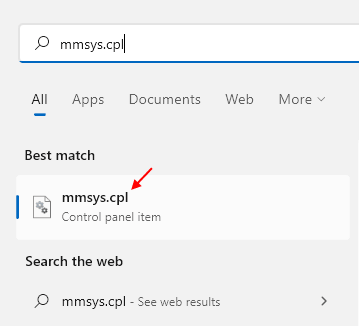
- 2144
- 624
- Mrs. Willie Beahan
Às vezes, quando você está assistindo a um filme ou qualquer vídeo, você pode se perguntar por que há um desequilíbrio no áudio esquerdo e direito do sistema. Provavelmente, outros usuários do sistema devem ter mudado. Então você precisa ajustar manualmente o áudio esquerdo e direito nas configurações de equilíbrio do dispositivo de som. Este artigo o guiará como alterar as configurações de equilíbrio do áudio esquerdo e direito do dispositivo de som no Windows 10.
Método 1 - Usando o painel de controle de som
No Windows 10, se as configurações de equilíbrio estiverem ausentes nas propriedades do dispositivo do dispositivo de som, como mostrado no método anterior, você poderá ajustar o equilíbrio de áudio através do painel de controle.
Vamos ver como equilibrar o áudio esquerdo e direito via painel de controle.
Passo 1: Procurar Mmsys.Cpl Na caixa de pesquisa do Windows.
Etapa 2 - Clique em MMSys.CPL do resultado da pesquisa
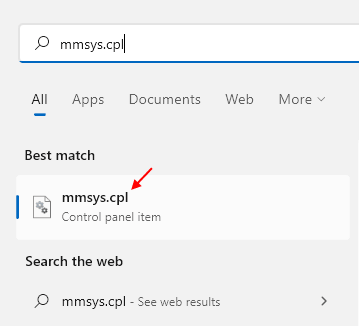
etapa 3: Quando a janela Configurações de som aparecer na tela, selecione o dispositivo de som em seu sistema.
Clique Propriedades no lado direito da janela de configurações de som.
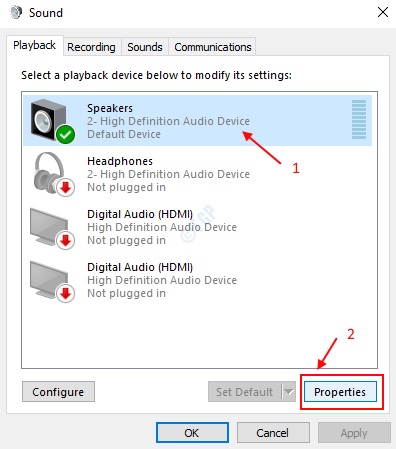
Passo 4: Uma vez Propriedades dos alto -falantes A janela é aberta.
Vá para a guia Níveis clicando em Níveis Como mostrado na imagem abaixo.
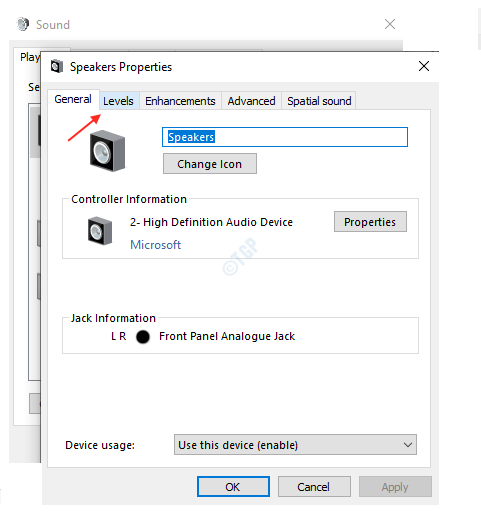
Na guia Níveis, você pode ver que existe uma configuração de equilíbrio sob os alto -falantes.
Clique Equilíbrio botão como mostrado.

Você pode ajustar o equilíbrio de áudio esquerdo e direito nesta janela.
Clique OK Depois de terminar.
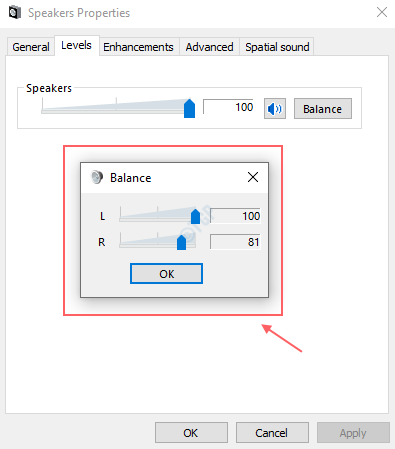
Método 1 - Usando configurações
Vamos começar.
Passo 1: Imprensa Chave do Windows + i Juntos para abrir o aplicativo de configurações.
Clique em Sistema.
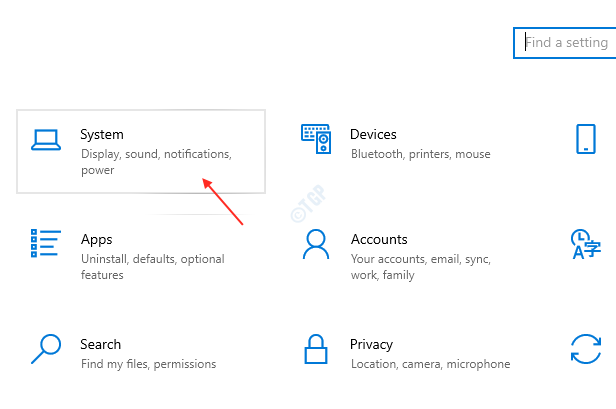
Passo 2: Depois que as configurações do sistema abrirem, vá para Som Configuração no painel esquerdo da janela.
Clique nele como mostrado abaixo.
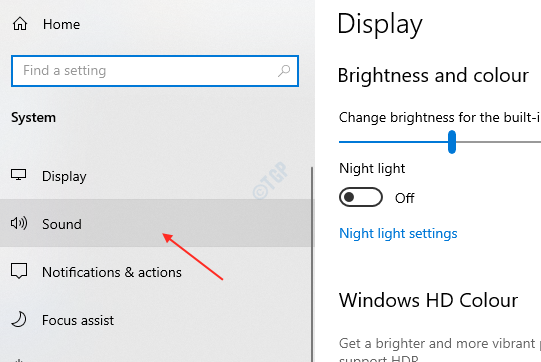
etapa 3: Selecione o dispositivo de saída de som se os alto -falantes não selecionados.
Então clique Propriedades do dispositivo logo abaixo disso, como mostrado na imagem a seguir.
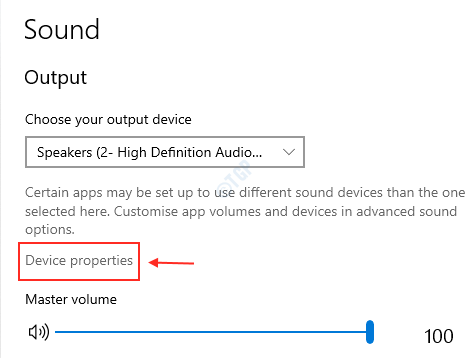
Depois de Propriedades do dispositivo Configurações aparecem, você pode ver Equilíbrio Configuração no fundo.
Aqui, você pode alterar o saldo de áudio esquerdo e direito.
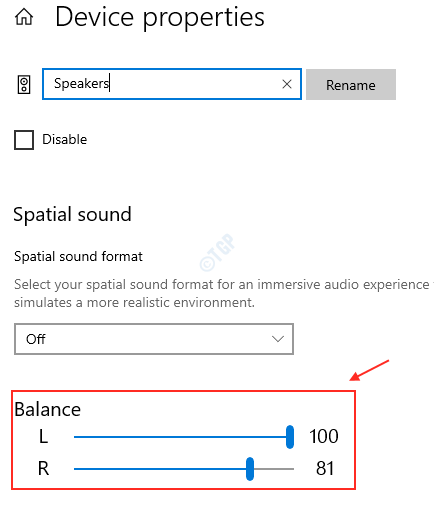
Observação:- Em algum sistema, essa configuração de equilíbrio não aparece nas configurações de propriedades do dispositivo.
Estas são as duas maneiras pelas quais você pode ajustar o equilíbrio de áudio do seu dispositivo de som no Windows 10.
Espero que você tenha achado este artigo interessante e útil.
Obrigado!
- « Como restaurar o bloco de notas em suas configurações padrão usando o registro
- O que é monitor de desempenho ? Como executar o Monitor de Desempenho no Windows 10 »

